

By Vernon Roderick, Dernière mise à jour: March 16, 2020
Différentes personnes ont des goûts différents vient aux vidéos, mais il ne fait aucun doute que la plupart d'entre nous aiment les regarder. À ce jour, tout le monde doit avoir développé un intérêt pour un certain genre, mais d'autres peuvent reprendre différents genres.
C'est une lutte commune pour des gens comme ça car ils doivent décider quelle vidéo ils veulent regarder, mais que faire si vous pouvez combiner des vidéos de vos genres préférés? C'est ce que nous allons apprendre aujourd'hui, comment combiner des vidéos sur iPhone. Pour ce faire, nous devrons compter sur des applications, alors sans plus tarder, commençons par notre première recommandation d'application.
Comment combiner des vidéos sur iPhone avec l'application PhotosComment combiner des vidéos sur iPhone avec l'application iMovieComment combiner des vidéos sur iPhone avec VivaVideoComment combiner des vidéos sur iPhone avec VideoshopComment combiner des vidéos sur iPhone avec Video MixerConclusion
Vous devez déjà connaître cette application en tant qu'application intégrée pour visualiser des photos sur des appareils iOS développés par Apple. C'est ce que vous utilisez habituellement lorsque vous essayez de gérer vos photos.
Après la mise à jour iOS 13, vous pouvez même gérer des vidéos à l'aide de cette application via la section Photos en direct, c'est-à-dire si elles sont considérées comme des photos en direct.
Le principal argument de vente de l'utilisation de l'application Photos sur la façon de combiner des vidéos sur iPhone est qu'il s'agit d'une fonctionnalité intégrée, ce qui signifie que vous n'aurez pas à vous soucier qu'elle contienne des logiciels malveillants ou qu'elle soit dangereuse. Cet avantage est très significatif maintenant qu'il existe des tonnes d'applications qui peuvent insérer des logiciels malveillants sur votre appareil iOS. Quoi qu'il en soit, voici comment vous pouvez accéder à cette fonctionnalité:
Cela créerait une vidéo à partir de votre collection de photos en direct. Mais comme vous l'avez peut-être déjà réalisé, l'inconvénient est que vous ne pouvez inclure que celles qui sont considérées comme des photos en direct. Donc, s'il s'agit de vidéos simples et non de photos en direct, vous ne pouvez pas utiliser cette méthode. Quoi qu'il en soit, c'est toujours une façon de combiner des vidéos sur iPhone.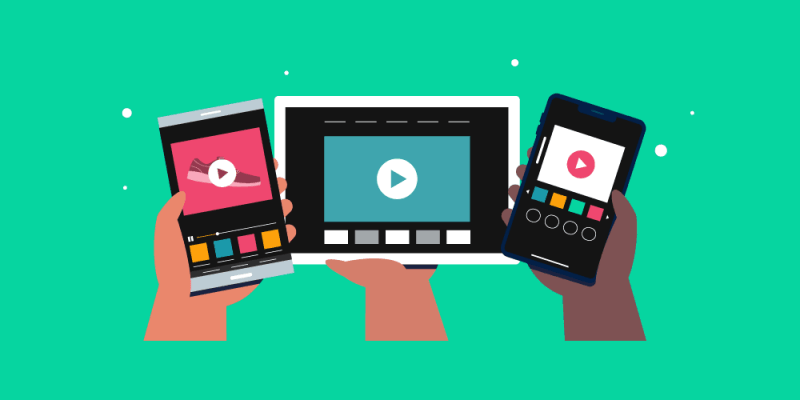
L'application iMovie est notre première application tierce, étant donné que l'application Photos est une fonction intégrée d'Apple. Cependant, bien qu'il s'agisse d'une application tierce, c'est une application avec laquelle vous pouvez faire confiance avec votre appareil.
iMovie est à l'origine une application pour créer de beaux films, mais comme cela implique de couper, coller et même fusionner des photos et des vidéos, nous l'avons inclus dans notre liste d'applications pour savoir comment combiner des vidéos sur iPhone. De plus, c'est une application exclusive aux iPhones, donc elle a plus de fonctionnalités que votre application typique pour créer des films.
L'avantage d'utiliser iMovie est qu'en raison de son application de création de films, vous disposez d'innombrables options et fonctionnalités que vous pouvez utiliser pour contribuer à améliorer la vidéo que vous souhaitez créer.
En revanche, il peut être un peu lourd pour les débutants car il est fait pour ceux qui ont déjà une idée de l'édition de films. De plus, la taille du fichier est grande et ne convient donc pas aux téléphones économiques. Cela résume les avantages et les inconvénients. Voyons maintenant les étapes de son utilisation:
Tout d'abord, téléchargez et installez l'application iMovie depuis l'App Store. Une fois cela fait, lancez l'application sur votre iPhone.
En haut de l'écran iMovie, appuyez sur la section Projet. Dans le menu résultant, sélectionnez Créer un projet. Il devrait y avoir une liste de types de vidéos. Sélectionnez celui que vous souhaitez créer. Cela inclut la bande-annonce, le film et plus encore, mais nous vous suggérons de choisir le film. Enfin, appuyez sur Créer.
Maintenant que l'interface est chargée, vous devez ajouter les vidéos que vous souhaitez combiner. Vous pouvez le faire en appuyant sur Médias dans le coin supérieur gauche de l'application. La galerie vidéo sera affichée sur votre écran. Sélectionnez celui que vous souhaitez inclure dans le film, puis appuyez sur Ajouter en premier. Vous pouvez également ajouter immédiatement une vidéo en important un fichier dans l'application lors de la création de la vidéo.
Sur chaque vidéo de la chronologie, vous verrez une tête de lecture. Ce sont les indicateurs qui détermineront où et quand la vidéo commencera et se terminera et quelle partie des vidéos sélectionnées sera incluse. Vous pouvez régler une tête de lecture en la faisant glisser vers la gauche ou vers la droite.
Maintenant, faites ce que vous avez fait à l'étape 3 pour ajouter des vidéos en combinaison avec celle que vous avez choisie en premier. Faites de même avec ce que vous avez fait à l'étape 4 pour les configurer.
La seule chose qui reste est d'éditer l'ensemble du film ensemble. Ajoutez simplement des transitions et d'autres effets à votre guise. Si vous souhaitez vérifier à quoi il ressemble, appuyez sur l'icône Lecture pour obtenir un aperçu. Une fois que vous avez terminé, appuyez sur le bouton Terminé dans le coin supérieur gauche de l'application.
Voici comment combiner des vidéos sur iPhone à l'aide d'une application de film. Il peut être écrasant au début, mais il a ses avantages lorsque vous comprenez comment cela fonctionne. Malheureusement, tout le monde n'a pas le temps de s'habituer à un environnement inconnu. Ainsi, nous avons une solution plus simple que vous voudrez peut-être essayer.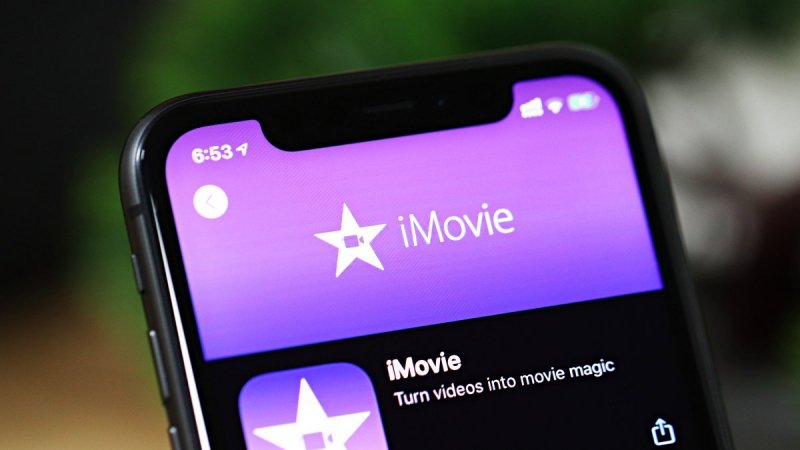
Bien qu'il s'agisse d'une application plus simple qu'iMovie, VivaVideo est toujours capable de vous aider à apprendre à combiner des vidéos sur iPhone. Il peut y avoir des similitudes entre les deux, mais ce sont toujours deux applications différentes. La principale différence réside dans la simplicité de VivaVideo. Dans tous les cas, voici comment utiliser VivaVideo pour combiner des vidéos sur votre iPhone:
Tout d'abord, vous devez obtenir l'application depuis l'App Store sur votre iPhone. Cela ne devrait pas être difficile car il vous suffit de taper "VivaVideo" dans la barre de recherche et de sélectionner celui qui correspond à la description de l'application.
Maintenant, l'étape suivante consiste à sélectionner les vidéos que vous devez combiner. Cela peut être fait en lançant l'application. Sur l'interface principale, il y aura une option pour choisir parmi votre album. Il vous suffit de taper sur cette option puis sur l'écran suivant, assurez-vous que vous êtes sur l'onglet Vidéo et non sur l'onglet Photo. Sélectionnez maintenant les vidéos que vous souhaitez inclure. N'oubliez pas qu'il est possible de sélectionner plusieurs vidéos à la fois.
Une fois la sélection des vidéos terminée, il vous suffit d'appuyer sur Suivant dans le coin supérieur droit de l'écran. L'interface suivante vous amènera ensuite à l'endroit où vous pouvez éditer la vidéo. La tâche principale que vous pouvez faire est de taper sur l'icône en ciseaux dans le coin inférieur droit de l'écran. Une fois que vous appuyez dessus, vous verrez une chronologie en bas de l'écran. Ajustez simplement les indicateurs pour déterminer la partie de la vidéo que vous souhaitez inclure.
La dernière étape consiste à finaliser la vidéo. Il vous suffit d'appuyer à nouveau sur le bouton Suivant, puis vous serez invité à l'écran suivant. Ajoutez simplement les effets que vous souhaitez ajouter, puis continuez en appuyant à nouveau sur Suivant. Il existe également une option pour ajouter de la musique sur la vidéo. Une fois que vous avez terminé les configurations, appuyez sur Terminé. Cela devrait créer la vidéo que vous souhaitez faire.
Bien qu'il puisse être très facile à utiliser, cette application présente des inconvénients. D'une part, il ajoute automatiquement un filigrane sur la vidéo que vous créez à l'aide de cette application. De plus, chaque vidéo que vous créez est limitée à 5 minutes. Autrement dit, il y a des limites lorsque vous essayez d'apprendre à combiner des vidéos sur iPhone.
Une application similaire à VivaVideo est Videoshop. Si nous allons évaluer Videoshop en termes de complexité, alors c'est peut-être entre le niveau d'iMovie et de VivaVideo. Ce n'est pas trop compliqué, mais ce n'est pas trop simple non plus.
Il existe des fonctionnalités que vous trouverez très utiles lorsque vous essayez de créer une vidéo. Cela inclut le recadrage, le rognage, l'ajout de musique, etc. Ce qui est génial, c'est que l'interface est assez simple à comprendre pour les débutants. Voici comment utiliser Videoshop pour combiner des vidéos sur iPhone:
Tout d'abord, rendez-vous sur votre App Store et tapez dans Videoshop. L'icône de l'application devrait ressembler à un appareil photo tenu sur un trépied. Maintenant, installez l'application et attendez la fin du processus.
Ensuite, lancez l'application sur votre appareil iPhone. sur l'interface principale de l'application, il y aura une icône plus dans le coin de l'écran. Appuyez simplement sur cette icône, puis sélectionnez la vidéo que vous souhaitez ajouter dans le menu résultant.
Une fois la sélection des vidéos terminée, vous obtiendrez une liste d'options pour concevoir les vidéos. Cela inclut la découpe, le découpage et l'ajout d'effets sonores à la vidéo. Hélas, cela ne contribue pas à combiner les vidéos, cette étape n'est donc pas un pré-requis.
Une fois que vous avez terminé le montage des vidéos, vous êtes maintenant prêt à créer la vidéo entière. Appuyez simplement sur Suivant pour passer à l'écran suivant. Cette fois, il vous sera demandé de saisir des détails sur la vidéo, tels que l'auteur, la date, etc. Bien sûr, vous pouvez ignorer cette étape. Après cela, la vidéo sera créée. Il vous sera également demandé de stocker le fichier de différentes manières telles que le partage sur les réseaux sociaux, mais cela n'est pas non plus obligatoire.
C'est à peu près tout ce que vous devez savoir sur Videoshop. Il y a des avantages à l'application, mais il y a aussi des inconvénients. Comme il s'agit d'une application gratuite, ne vous attendez pas à ce qu'elle vous aide à apprendre à combiner des vidéos sur iPhone, quelle que soit votre situation.
Notre dernière entrée est Video Mixer, une autre application spécialisée dans la combinaison, le découpage et l'édition de vidéos de différentes manières. Étant donné qu'il s'agit d'une application gratuite, les fonctionnalités qu'elle propose sont très remarquables.
D'une part, sa collection comprend des effets de transition, des effets de filtre, des superpositions, et le plus important à ce sujet est qu'ils sont tous gratuits. Avec leur large collection, il existe de nombreuses possibilités quant à ce que vous pouvez créer.
Le seul inconvénient est que vous avez besoin d'iOS versions 8.0 ou supérieures, sinon vous ne pourrez pas l'utiliser. Quoi qu'il en soit, c'est une application assez décente.
Il y a beaucoup de choses que vous pouvez faire avec la bonne application. Dans notre cas, vous pouvez apprendre comment combiner des vidéos sur iPhone. Cependant, vous devez vous rappeler qu'il n'a jamais été aussi facile de trouver l'application que vous recherchez. Heureusement, nous pouvons vous aider.
Bien qu'il puisse y avoir d'autres applications qui ont des notes plus élevées, les cinq applications que nous avons mentionnées sont ce que nous considérons comme les meilleures pour ce que vous avez l'intention de faire. J'espère que cela vous aidera à trouver celui qui vous convient le mieux.
Laisser un commentaire
Commentaire
iOS Toolkit
3 méthodes pour récupérer vos données supprimées de l'iPhone ou de l'iPad.
Essai Gratuit Essai GratuitArticles Populaires
/
INTÉRESSANTTERNE
/
SIMPLEDIFFICILE
Je vous remercie! Voici vos choix:
Excellent
Évaluation: 4.6 / 5 (basé sur 66 notes)